
Test del prodotto
Tavoletta grafica 4K di Huion: la mia esperienza con Kamvas Pro 19
di Michelle Brändle
I cookie e tecnologie simili non sono utilizzati solo per scopi di marketing, ma anche per offrirti la migliore esperienza di acquisto. Puoi consentire, rifiutare o personalizzare l'uso delle tue informazioni.

La tavoletta grafica Kamvas 16 (Gen 3) di Huion è dotata di un display da 2,5K e di una nuova tecnologia per la penna. Il display da 16 pollici offre inoltre una superficie di lavoro sufficiente.
Con la tavoletta grafica Kamvas 16 (Gen 3), il produttore Huion offre il successore di Kamvas Pro 16 e quindi un buon dispositivo di fascia media, con tutti gli accessori necessari. Ho ricevuto la tavoletta grafica da Huion prima che fosse in vendita.
Il display dell'Huion Kamvas 16 (Gen 3) è completamente laminato e rifinito in modo da non notare alcuna distanza tra la tela digitale e la penna. I colori sono sufficientemente brillanti nonostante il vetro smerigliato. L'area di visualizzazione utilizzabile è di 35 × 19,7 centimetri (15,8 pollici). Grazie al formato allungato, posso spostare la tela e avere ancora spazio sufficiente di lato per il menu e le immagini di riferimento.

Il display IPS offre una risoluzione di 2560 × 1440 pixel. Questo è assolutamente sufficiente. La copertura dello spazio colore, superiore al 90%, è di buon livello.
Con 220 nit, il dispositivo offre un livello di luminosità decente per l'uso all'interno. Il display è inoltre calibrato. Quando collego il dispositivo, la visualizzazione dei colori è già precisa senza alcuna regolazione. Il display può essere utilizzato con la penna e i pulsanti programmabili in dotazione. Purtroppo, la funzione touch non è integrata. La tecnologia della penna è stata rivista e Huion la chiama «PenTech 4.0».
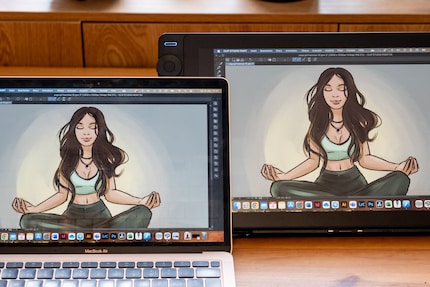
La tavoletta misura complessivamente 42,1 × 23,7 × 1,3 centimetri e pesa 1,2 chilogrammi. Nonostante l'alloggiamento in plastica, il dispositivo sembra robusto e può essere facilmente trasportato in uno zaino.

La fornitura comprende una penna con oltre 16000 livelli di pressione. Sta bene in mano e ha una piacevole impugnatura di gomma. Il portapenne, anch'esso incluso, può essere avvitato e contiene 10 punte di ricambio. Nella confezione troverai inoltre un panno per la pulizia e un guanto.

Purtroppo, la tavoletta non è dotata di piedini pieghevoli o simili. Huion include un pratico supporto a questo scopo.

Il produttore include tre cavi per il collegamento a un PC o a un portatile. Collego quindi Kamvas 16 tramite USB-C a USB-C – funziona benissimo su un dispositivo con una porta Thunderbolt come il mio Macbook Air M1. Oppure utilizzo il cavo HDMI 3 in 1 con due prese USB-A per collegare la tavoletta al PC. Si crea un groviglio di cavi, ma una volta collegati funziona tutto. Il terzo cavo è per l'alimentazione; è necessario anche un caricatore se il connettore non è adatto alla ricarica. Nel mio caso ha funzionato senza caricatore, sia per PC che per Macbook.

Mi serve il giusto driver di Huion per poter gestire tutte le funzioni e le impostazioni della tavoletta, che sono abbinati ai modelli e possono essere utilizzati solo singolarmente. Il driver del mio vecchio dispositivo di prova Huion viene cancellato automaticamente. L'Huion Kamvas 16 (Gen 3) è compatibile con i seguenti software:
Programmo i pulsanti sul lato della tavoletta come preferisco. Ho a disposizione shortcut da tastiera, l'opzione di scorrimento o l'assegnazione di clic del mouse. Essendo mancina, trovo poco pratica la disposizione dei pulsanti a sinistra. Con le giuste impostazioni sul mio PC o Macbook, posso capovolgere l'immagine, ma sono limitata in altri modi. Ad esempio, non posso utilizzare l'estensione dello schermo perché sul PC è tutto capovolto.
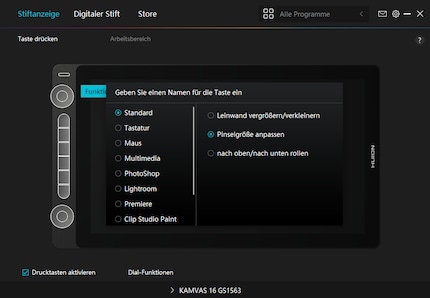
In pratica, utilizzo solo la rotella di scorrimento e i tre pulsanti assegnabili della penna. Per me è sufficiente. Altrimenti ci sarebbe una tastiera di scelta rapida di Huion, che posso collocare ovunque. L'ho utilizzata sul mio ultimo dispositivo di prova, il Huion Kamvas Pro 19.
Per il mio test ho utilizzato il programma di disegno Clip Studio Paint, ma puoi utilizzare anche altri programmi. Nel software del driver di Huion, posso anche selezionare vari programmi artistici, come Clip Studio Paint o Photoshop, e adattare l'assegnazione dei tasti della tavoletta a questi programmi.
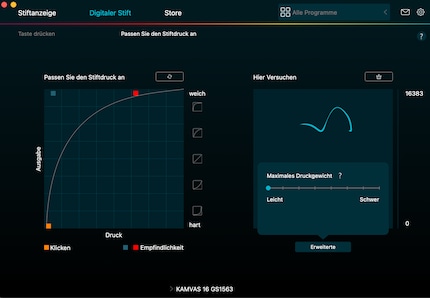
Disegnare è confortevole e la penna reagisce rapidamente alla pressione e all'inclinazione. Tuttavia, non risponde alle pressioni lievi. Fortunatamente, per le mie esigenze non serve. Nel software, ho impostato tutti i regolatori e le curve su molto sensibile. Nel complesso, le linee non presentano strappi né sembrano traballanti, sia che vengano tracciate velocemente che lentamente. Nel complesso, disegnare è bellissimo.
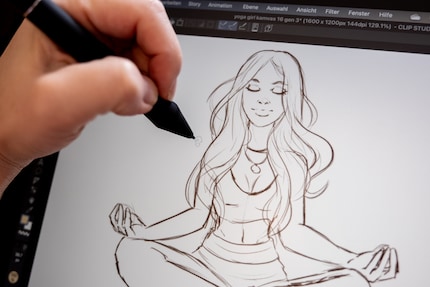
La risoluzione della tavoletta grafica Kamvas 16 è abbastanza buona per gli schizzi, ma è leggermente più sfocata se paragonata a quella del Macbook Air M1. Questo ha un effetto sul livello di dettaglio quando faccio zoom. Lo noto soprattutto nelle presentazioni di testi.
Con l'Huion Kamvas 16 (Gen 3), hai un pacchetto complessivo solido. Oltre a un display ben fatto, il produttore ha pensato a tutto quando si tratta di accessori. La risoluzione 2,5K è sufficiente. La penna riconosce bene anche le pressioni e le inclinazioni più lievi, grazie alla più recente tecnologia di Huion. Il prezzo di 599 euro (RRP) è relativamente alto, ma con tutti gli accessori è perfettamente accettabile. Non è ancora chiaro se e quando esattamente il dispositivo sarà disponibile nel nostro negozio.
Se preferisci una risoluzione 4K, dovrai pagare qualcosina in più: attualmente abbiamo la Kamvas Pro 16 Plus di Huion nel nostro assortimento per 660 franchi o euro.
Se la risoluzione 2,5K ti basta, ma non vuoi un supporto separato per una tastiera di scelta rapida, allora ti consiglio l'Artist Pro 16 di XP-Pen, che ho ampiamente testato nella versione più piccola da 14 pollici. XP-Pen è inoltre riuscita a garantire che la penna riconosca le pressioni più lievi. Attualmente paghi circa 430 franchi o euro per il tablet.
Pro
Contro
Nel mio mondo, Super Mario insegue gli Stormtrooper con un unicorno e Harley Quinn mescola cocktail per Eddie e Peter al bar della spiaggia. Ovunque possa dare sfogo alla mia creatività, le mie dita fremono. O forse perché nelle mie vene non scorre altro che cioccolato, brillantini e caffè.